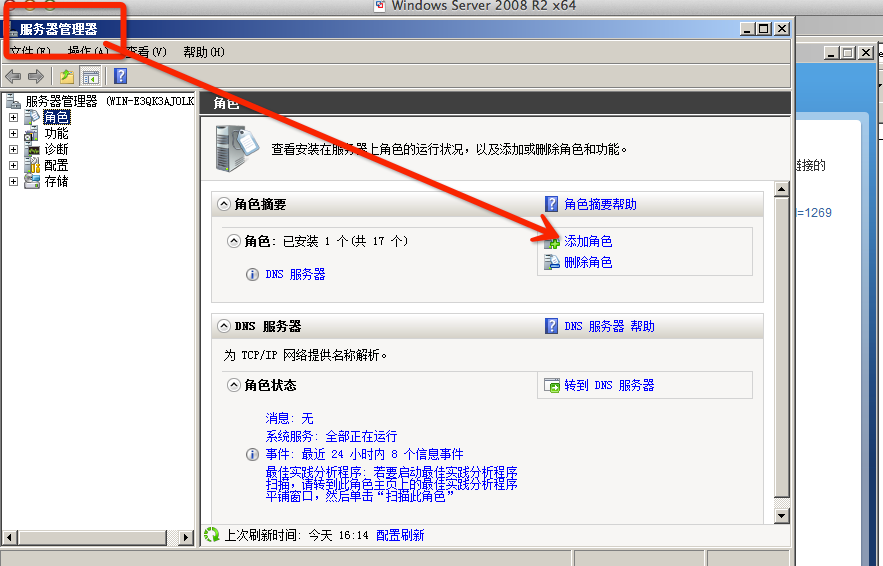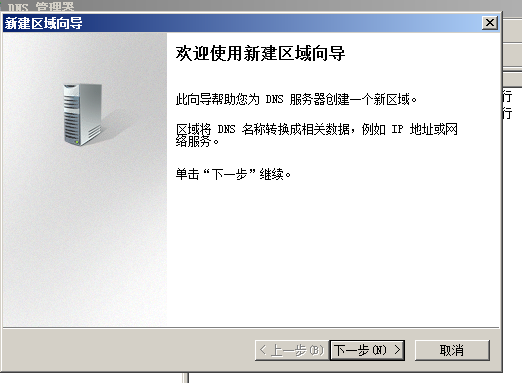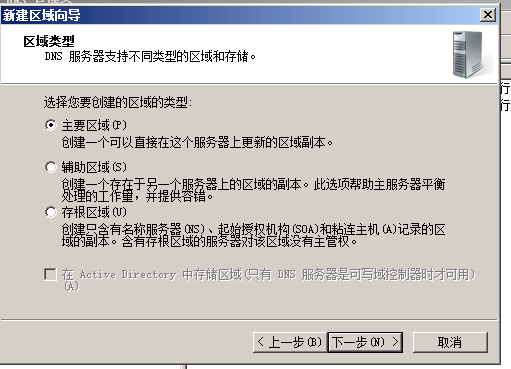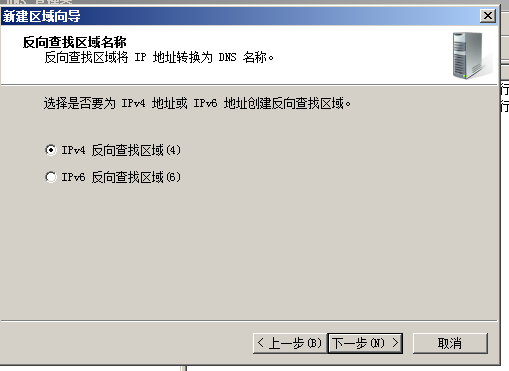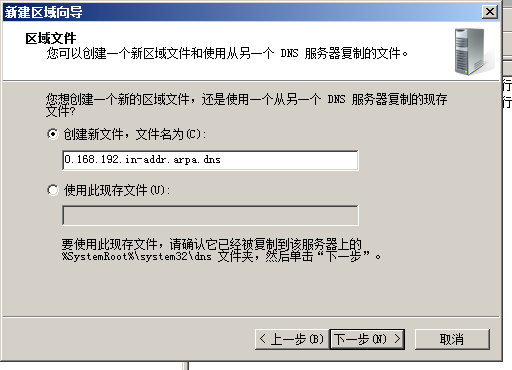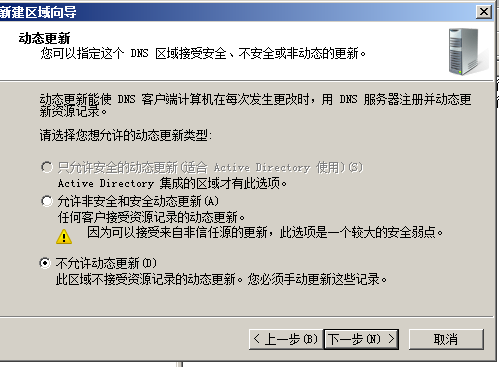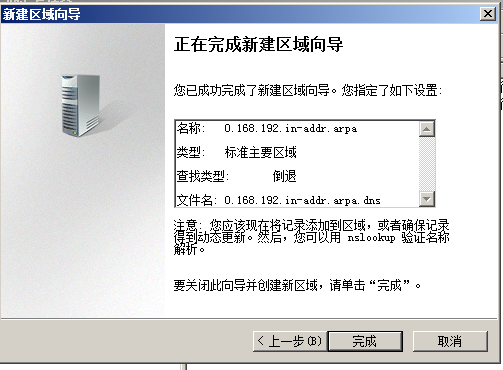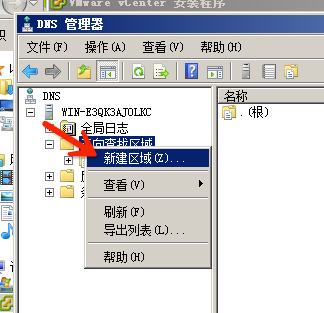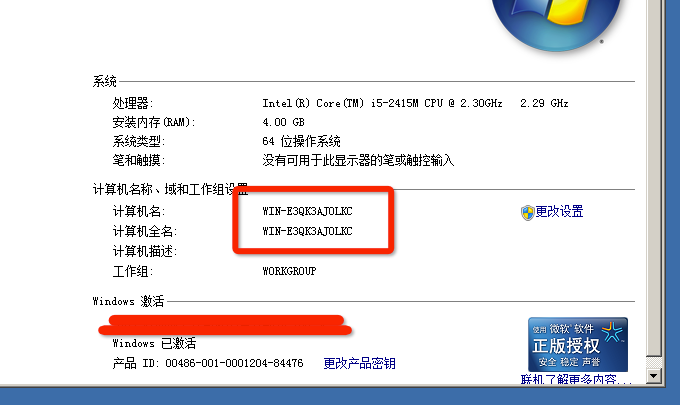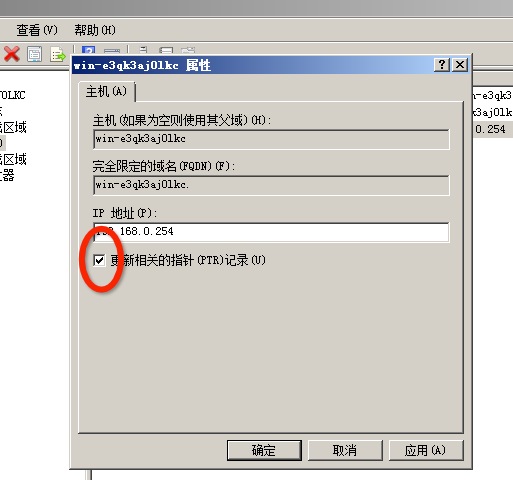這個辦法目前發現了點弊端哈,配置根解析了會導致轉寄站失效,即DNS不能向上轉發了=。=
這篇教程是配合《關於在非域控環境中安裝vCenter的解決辦法》這篇文章來寫的,實際上更簡單的辦法就是修改系統的hosts檔直接加入本機解析即可,不過這樣似乎不能做到反向解析? 這裡我就不清楚了因為我確實沒有這樣測試,好了,我們還是老老實實的來添加個dns吧!
然後點擊下一步選擇要添加的角色
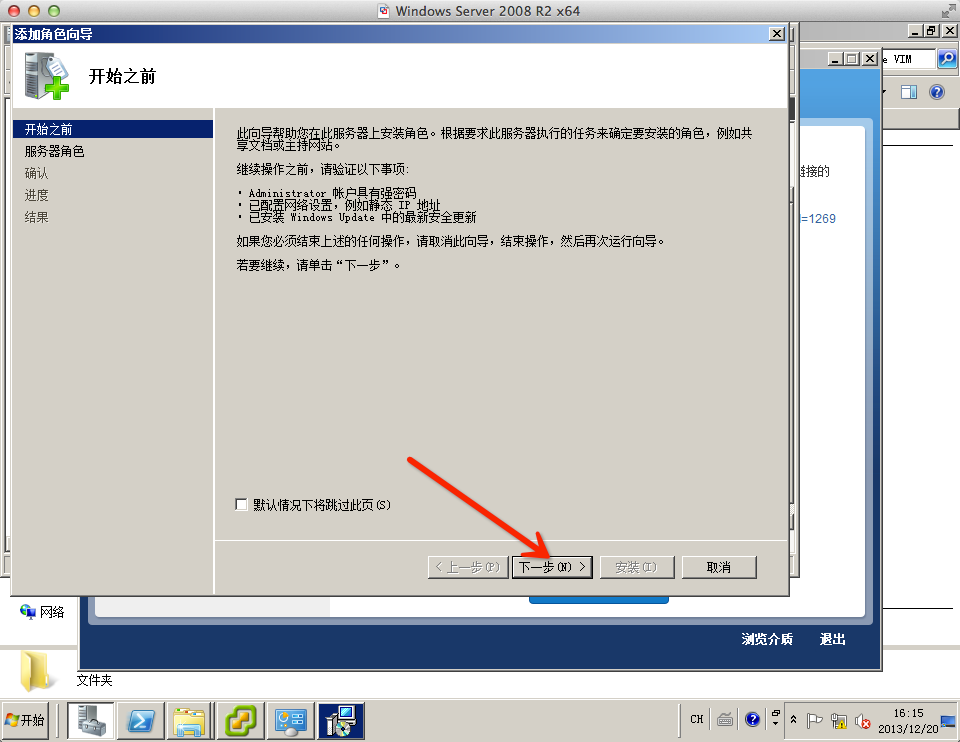 這個時候勾選DNS,然後點擊下一步,如下圖,當然我這個已經是安裝過的了呵呵,所以後邊的就不能演示了,也沒什麼好說的,下一步下一步安裝之類的,都預設就行,添加個角色而已。
這個時候勾選DNS,然後點擊下一步,如下圖,當然我這個已經是安裝過的了呵呵,所以後邊的就不能演示了,也沒什麼好說的,下一步下一步安裝之類的,都預設就行,添加個角色而已。
添加好角色後,我們從開始功能表的管理工具中找到DNS的管理器,點擊打開,如下圖所示
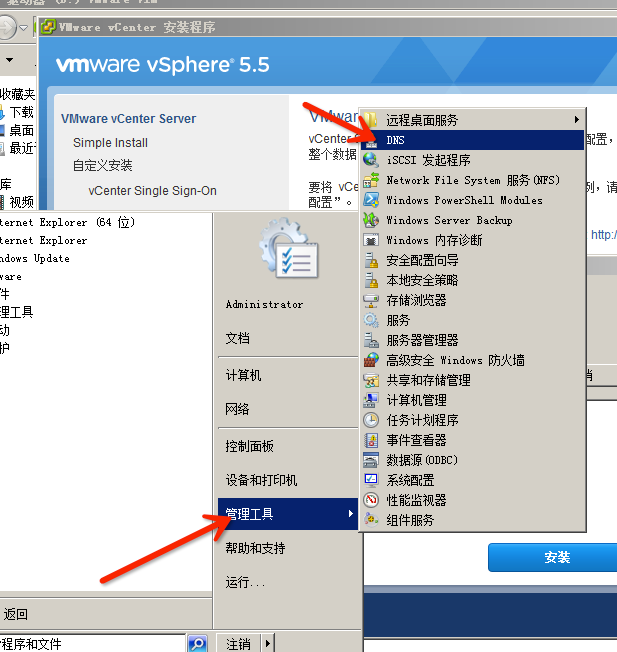 這時候在管理器中找到你的主機然後找到「反向對應區域」,用滑鼠右鍵點擊之,選擇「新建區域」;以打開「新建反向對應區域嚮導」。
這時候在管理器中找到你的主機然後找到「反向對應區域」,用滑鼠右鍵點擊之,選擇「新建區域」;以打開「新建反向對應區域嚮導」。
選擇IPv4的查找區域,然後下一步
在網路ID裡填入你要反向對應的網段,這裡很重要,一定要填寫你網卡設定好的網路的網段哈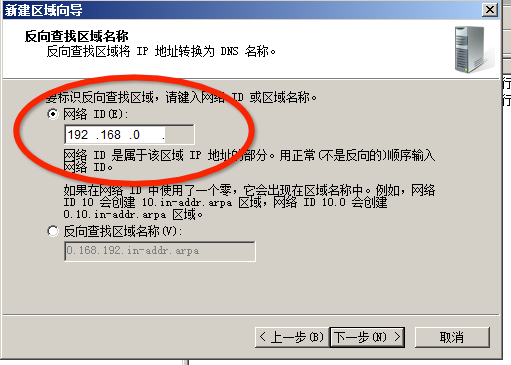
接下來就預設就好,點擊下一步直到完成,後邊的如圖所示,全部選擇預設的配置即可。
點擊完成之後,反向對應區域就創建好了。接下來我們再來創建根解析
如下圖所示,再次右鍵點擊「正向查找區域」,新建區域
然後就是下一步下一步都是預設,直到「區功能變數名稱稱」這個頁面的時候,要按照下圖方式來寫,就是只填入一個英文的【點】,即………←這樣的點
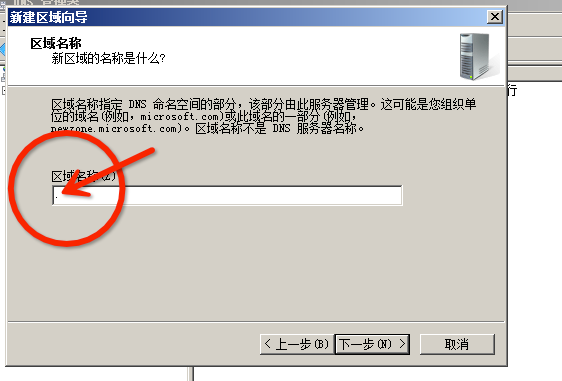 這樣,繼續點擊下一步直到完成就可以了。解析區域都創建完成之後,我們就可以來添加主機的解析了。
這樣,繼續點擊下一步直到完成就可以了。解析區域都創建完成之後,我們就可以來添加主機的解析了。
首先右鍵點擊我的電腦,選擇屬性,找到你電腦的全名,比如我的就是下圖所示的名字
記下這個名字之後我們返回DNS管理器中,右鍵點擊創建好的根區域選擇「新建主機」
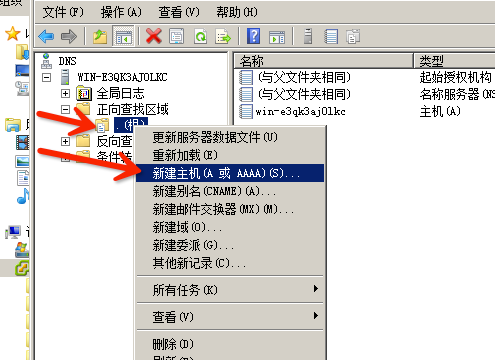 然後在主機那裡把你的主機名稱寫進去,IP處填入你本機的IP,最後記得勾選「添加指標」然後點擊確定,這樣本機的根FQDN解析就添加好了:)
然後在主機那裡把你的主機名稱寫進去,IP處填入你本機的IP,最後記得勾選「添加指標」然後點擊確定,這樣本機的根FQDN解析就添加好了:)
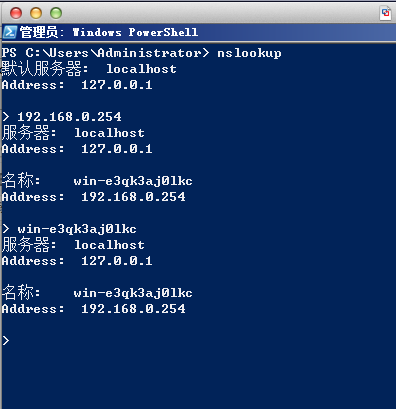 這樣,無論是IP到功能變數名稱還是功能變數名稱到IP都可以暢通無阻,如此,任務就完成了!
這樣,無論是IP到功能變數名稱還是功能變數名稱到IP都可以暢通無阻,如此,任務就完成了!
本文由 落格博客 原創撰寫:落格博客 » 在Windows Server上配置DNS本機根解析
轉載請保留出處和原文鏈接:https://www.logcg.com/archives/307.html